가상환경
파이썬 가상환경(Virtual Environment)을 사용하는 이유 ?
여러 프로젝트를 진행할 때 분리된 버전 및 패키지 설치 환경을 갖기위해
예
- A프로젝트 : 파이썬 2. 버전 사용
- B프로젝트 : 파이썬 3. 버전 사용
Conda
파이썬의 대표적인 가상환경 프로그램은 conda와 virtualenv가 있으며, 나는 미니콘다를 사용
Anaconda
- 아나콘다는 수학과 과학 분야에서 사용되는 여러 패키지들을 묶어 놓은 파이썬 배포판에 포함되어 있는 패키지 매니저이자 가상환경 관리 프로그램
- 아나콘다는 기존 파이썬에 비해 매우 용량이 크지만 데이터 분석을 위한 다양한 라이브러리를 갖춘 파이썬을 배포
Miniconda
- 아나콘다의 과한 라이브러리 용량 & 불필요한 라이브러리를 뺀 것이 Miniconda
macOS 설치과정
터미널을 통해 설치를 진행 하겠다.
1) brew로 wget설치
mac의 경우 brew를 통해 wget을 설치 한뒤 아래 설치과정을 진행한다.
brew install wget

저는 이미 설치가 되어 있어 위와 같이 안내문이 출력되었어요.
2) 미니콘다 파일url로 설치

미니콘다 설치다운로드 링크에서 각자 OS에 맞는 버전을 선택, 위 사진 처럼 우클릭하여 링크주소복사를 한다.
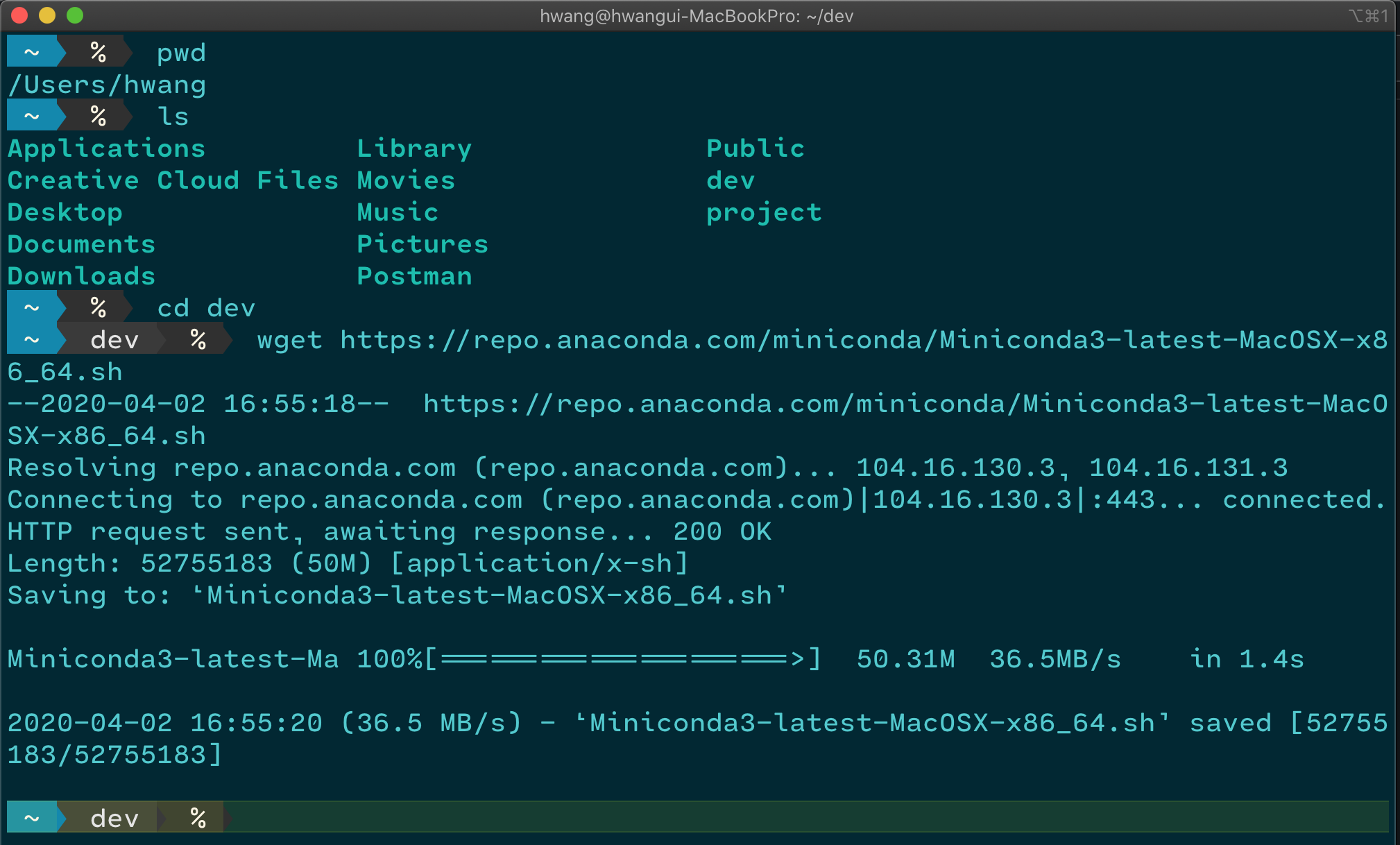
- 먼저 미니콘다를 다운받을 경로로 위치를 이동(저는 dev디렉토리에 다운로드)
mac
설치 : wget 링크주소붙여넣기 한다.
wget https://repo.anaconda.com/miniconda/Miniconda3-latest-MacOSX-x86_64.sh
ubuntu
wget https://repo.anaconda.com/miniconda/Miniconda3-latest-Linux-x86_64.sh
3) 권한 변경
2번 콘다 설치과정을 마치고 난 뒤 다운로드한 파일의 권한을 바꿔줘야 한다. 다운로드한 경로로 명령창을 이동하고 아래명령어를 통해 권한 설정을 진행하자.

chmod -R 755 <다운로드받은 미니콘다 파일명>
권한 설정은 위 명령어를 통해 진행한다. 다운로드 받은 명을 확인 하고 뒤에 붙여 명령 실행
4) 설치스크립트 실행
mac
./다운로드받은 미니콘다파일명을 통해 설치 스크립트를 실행한다 예제는 아래와 같다.
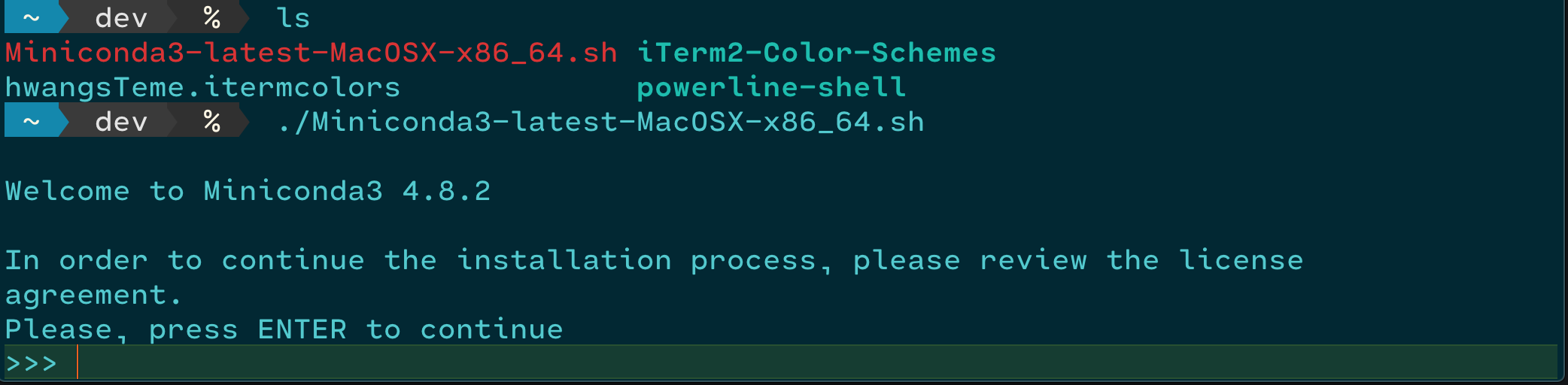
- 먼저
ls명령어를 통해 해당 폴더의 파일리스트를 봅시다. - miniconda가 빨갛게 칠해져있네요. 저 파일을 실행할거에요.
- zsh 설정 : 설치과정 중 zsh로 진행할래? 물어보면 Y (예~스)로 확인하면 zsh이 적용된다.
- 설치과정중 질문이 나왔을때는
ENTERorYES를 선택하면 기본설정으로 설치된다. - 설치가 완료 되었다면 터미널을 재시작해준다.
base ?

터미널을 재시작 하게 되면 이전과는 다르게 base 라고 표기된 것을 볼수있다. base는 전역환경을 의미한다. 앞으로 가상환경을 만들어 쓸대와 구분 할 수 있게 되었다~
ubuntu
./Miniconda3-latest-Linux-x86_64.sh
- zsh 설정 : 아래 명령어를 입력하고 설정하기
./conda init zshsource ~/.zshrc
가상환경 만들기
프로젝트 생성
conda create -n <프로젝트명> python=<파이썬버전명시>
conda create -n project python=3.7
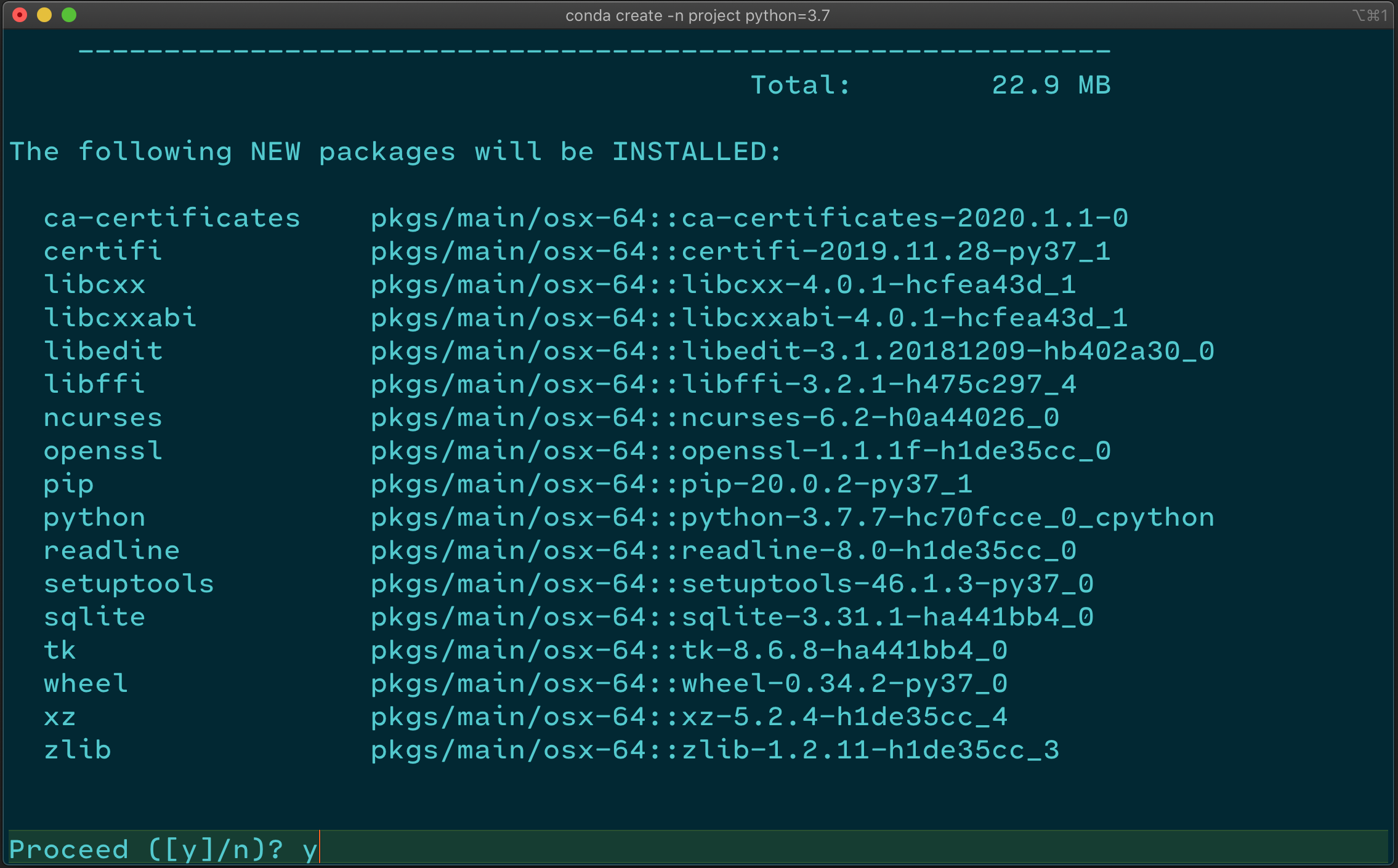
머라고 물어보면 y 를 눌러 계속 진행한다.
가상환경 목록보기
conda env list

miniconda3디렉토리안에 envs 환경들 디렉토리에 project가 생성되었다.
가상환경 선택 & 이동
전역=base에서 좀전에 생성한 가상환경 project로 이동해 보자. 아래 명령어를 통해 이동할 수 있다.
conda activate <가상환경:프로젝트명>
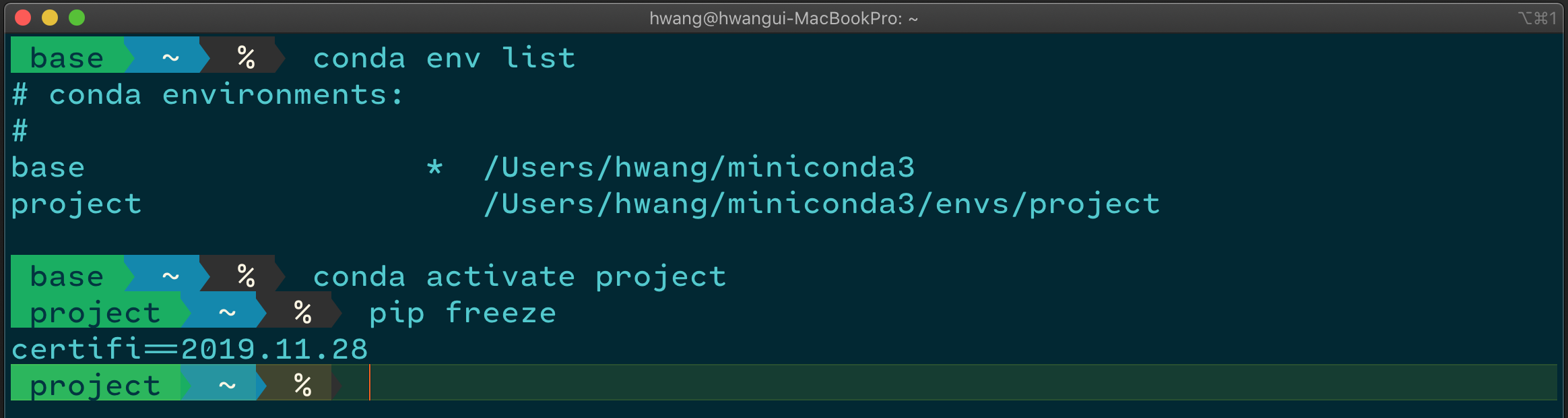
커맨드라인이 base에서 project로 변경되었다.
현재 가상환경에 설치된 패키지를 보려면 pip freeze를 통해 확인 할 수 있다.
Django 설치
pip를 통해 장고를 설치해 보자. pip install django를 입력하면 설치가 진행된다.
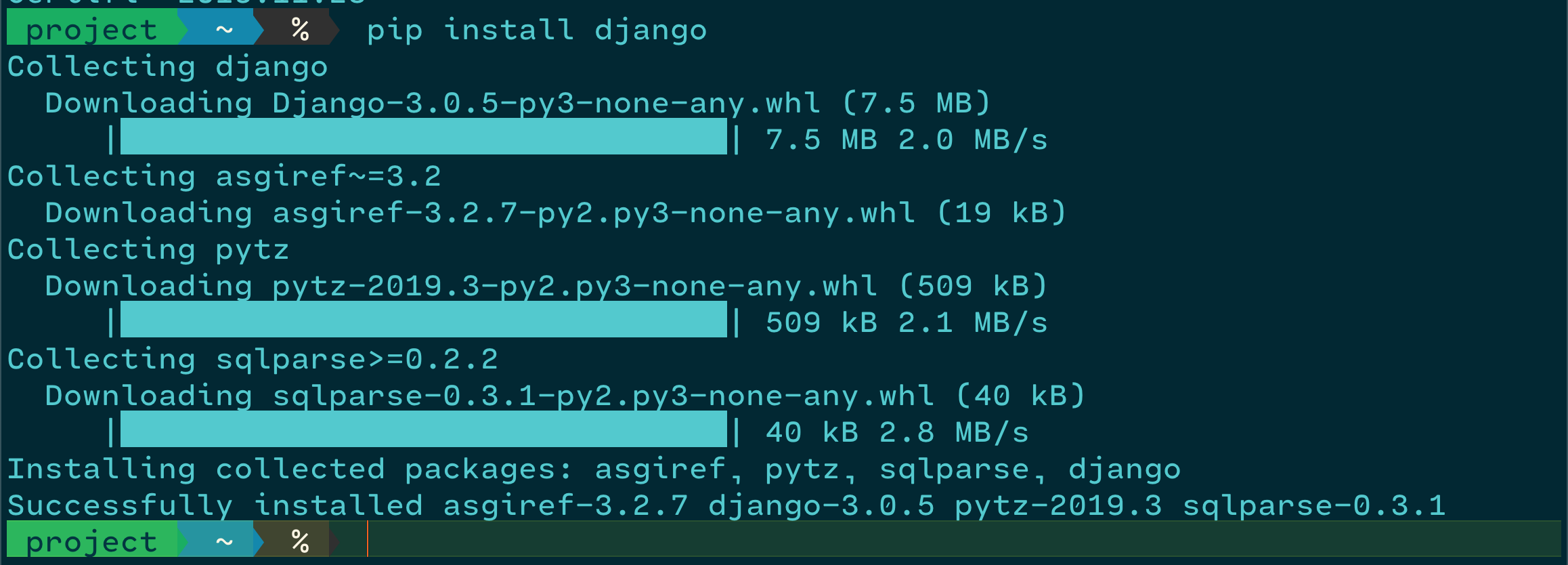
성공메세지와 함께 패키지 asgiref, pytz, sqlparse, django 가 설치되었다고 한다. pip freeze로 확인해보자.

아주 잘 출력된다.
가상환경 나가기

conda deactivate 를 입력하고 커맨드라인에 base로 변경되었다면 전역이동이 완료된 것
